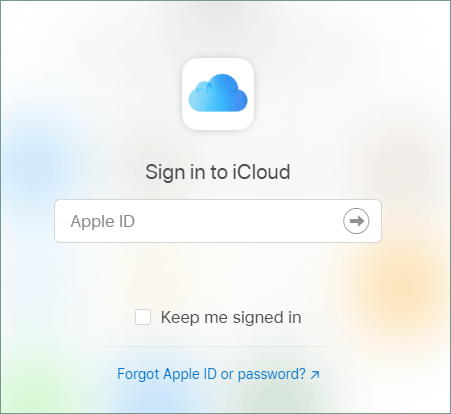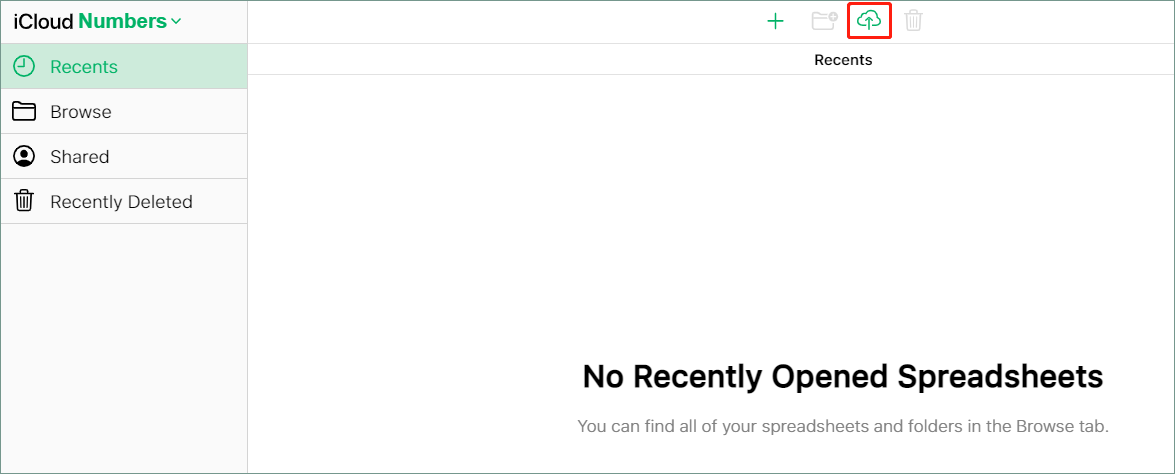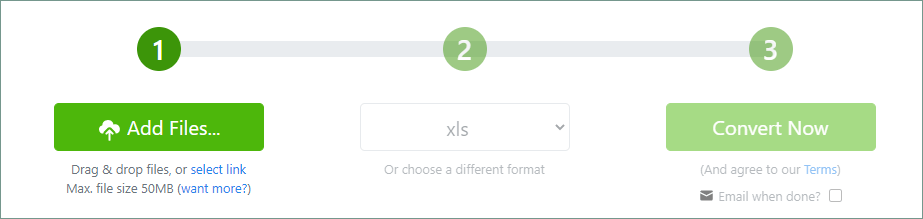-
Home
-
Partition Magic
- How to Open Numbers File on PC? Two Methods for You
By Vicky |
Last Updated
Many Windows users have ever found it difficult to open Numbers files on their computers. This post from MiniTool Partition Wizard provides two methods to get rid of this dilemma. Now scroll down to see how to open Numbers file on PC using these two methods.
New Mac provides an equivalent of Microsoft Excel that is Numbers. The Numbers app allows users to create a spreadsheet and save it in the .numbers extension. But opening this spreadsheet in Microsoft Excel is something of a headache because this file format is not supported on Windows.
Cheer up. It is possible to make the Numbers file recognizable on PC, and the possibility is shown below.
How to Open Numbers File on PC?
The easiest way is to open a Numbers file on PC using iCloud. Apart from that, you can convert the Numbers file to Excel-compatible file format using the Numbers app or an online conversion tool.
Method 1: Open Numbers File on PC via iCloud
Note: This way requires an iCloud account. If you have ever used iTunes, an iPhone, or an iPad, you may already have one. If you don’t have one, you will need to create a free account on the Create an Apple ID site.
Step 1: Open a browser on our PC and visit iCloud.com.
Step 2: Type your account information and click the arrow to log into your iCloud account.
Step 3: On the iCloud homepage, click the Numbers app. Then, follow the onscreen instructions to access iCloud Numbers.
Step 4: Click the Upload icon in the upper right corner. Then, select the Numbers file you want to open on PC and click the Open button.
When the upload finishes, you can view and edit the Numbers file, and you can also store it right on the cloud or download it back to your PC in a supported format like PEF or Excel.
Method 2: Convert the Numbers File to Excel-compatible File Format
You can either the Numbers app or a conversion tool to convert the Numbers file to Excel-compatible file format so that you can open this file on PC.
How to open Numbers file on PC in this way? The tutorial is below:
Use the Numbers app:
- Open the Numbers file with the Numbers app.
- Click the File tab and choose the Export To option and the Excel option.
- Select the file format you need like .xlsx or .xls.
- Choose where to save this file and close the Numbers app.
- Find the exported file and transfer it from Mac to PC.
- Double-click the file to open it on PC.
Use a conversion tool like Zamzar:
- Open the Zamzar conversion tool.
- Choose the Numbers file you want to convert.
- Select the output file format like .xlsx, .xls, etc.
- Click the Convert Now button.
- When the conversion finishes, find the converted file and double-click it to open it on your PC.
You might be interested in Top 10 Best Video Converters in 2022 [Free & Paid].
Conclusion
How to open Numbers file on PC? Two methods are shared here. Pick up the one you prefer.
If you have any questions about the methods shared in this post, please let us know and we will get back to you as soon as possible.
About The Author
Position: Columnist
Vicky is a website editor who has been writing tech articles since she was graduated from university. Most of her articles talk about Windows PC and hard disk issues. Some of her articles also touch on YouTube usage and issues.
During her spare time, she likes to spend time reading, watching videos, and sitting on her Yoga mat to relax.
Добавьте это приложение в закладки
Нажмите Ctrl + D, чтобы добавить эту страницу в избранное, или Esc, чтобы отменить действие.
Отправьте ссылку для скачивания на
Отправьте нам свой отзыв
Упс! Произошла ошибка.
Неверный файл. Убедитесь, что загружается правильный файл.
Сообщение об ошибке успешно отправлено.
Вы успешно сообщили об ошибке. Когда ошибка будет устранена, вы получите уведомление по электронной почте.
Нажмите эту ссылку, чтобы посетить форумы.
Немедленно удалите загруженные и обработанные файлы.
Вы уверены, что удалите файлы?
Введите URL
Numbers — это популярное приложение для работы с таблицами, разработанное компанией Apple. Но что делать, если вам нужно открыть файл с расширением numbers на операционной системе Windows? Не беспокойтесь, у вас есть несколько способов справиться с этой задачей без особых хлопот.
В первую очередь, вы можете воспользоваться официальным конвертером от Apple. Он позволяет преобразовывать файлы numbers в формат Excel, который без проблем открыть на Windows.
Если для вас не подходит официальный конвертер, вы можете воспользоваться одним из многочисленных онлайн-сервисов, которые предлагают конвертировать файлы формата Numbers в формат Excel. Просто загрузите свой файл на сайт и получите готовый документ.
Кроме того, существуют различные платные программы для открытия файлов numbers на Windows. Например, LibreOffice Calc — бесплатный аналог Excel, который поддерживает формат Numbers.
Также, вы можете воспользоваться программными решениями, такими как Wondershare UniConverter, который поможет вам быстро и легко конвертировать файлы Numbers в любой другой формат.
Кроме того, не забывайте про исходный формат файлов Numbers — .numbers. Существуют специальные просмотрщики, которые позволяют просматривать содержимое этих файлов без необходимости их конвертирования.
Также, стоит обратить внимание на программы с поддержкой формата Numbers, такие как Microsoft Excel для Windows или Google Sheets. Они позволяют открывать и работать с файлами Numbers, сохраняя при этом все форматирование и функционал таблиц.
Наконец, не забывайте о других форматах, которые совместимы с Windows, таких как CSV или XLSX. Если ваши данные не содержат сложной формулы или макросы, вы можете экспортировать файл numbers в один из этих форматов и открыть его без проблем на Windows.
Содержание
- Как открыть файлы с расширением «.numbers» на Windows
- Используйте Microsoft Excel для открытия файлов с расширением «.numbers»
- Установите приложение LibreOffice Calc для открытия файлов с расширением «.numbers»
- Конвертируйте файлы .numbers в формат .xlsx для открытия на Windows
Как открыть файлы с расширением «.numbers» на Windows
- Конвертация в другой формат: Открыть файл в Numbers на macOS и сохранить его в другом формате, поддерживаемом Windows, например, в формате Excel (.xlsx). Затем, скопировать полученный файл на компьютер с Windows и открыть его в приложении Microsoft Excel или любом другом приложении, поддерживающем этот формат.
- Использование онлайн-сервисов: Существуют множество онлайн-сервисов, которые позволяют конвертировать файлы с расширением «.numbers» в другие форматы. Просто загрузите файл на один из таких сервисов, выберите нужный формат для конвертации (например, .csv или .xlsx) и скачайте полученный файл. Затем, откройте его на Windows в соответствующем приложении.
- Использование приложений сторонних разработчиков: Существуют приложения сторонних разработчиков, которые специально созданы для открытия файлов с расширением «.numbers» на Windows. Некоторые из таких приложений могут быть платными, но могут предоставлять больше возможностей для работы с файлами Numbers.
- Использование виртуальной машины: Создайте виртуальную машину с macOS на своем компьютере с Windows и установите на нее приложение Numbers. Затем, откройте файл с расширением «.numbers» в Numbers на виртуальной машине.
- Использование ресурсов Apple: Если у вас есть доступ к компьютеру Mac, вы можете использовать функцию «Отправить через AirDrop» для отправки файла с расширением «.numbers» на Mac. Затем, откройте файл в Numbers на Mac, сохраните его в другом формате, например, .csv, и отправьте обратно на компьютер с Windows. Этот способ требует наличия устройств Apple и активной функции AirDrop.
- Использование программных продуктов сторонних разработчиков: Существуют программные продукты сторонних разработчиков, которые позволяют открыть файлы с расширением «.numbers» на Windows. Некоторые из таких программ могут быть платными, но они предоставляют функциональность, аналогичную приложению Numbers, и могут быть полезны при работе с файлами Numbers на Windows.
- Конвертация через iWork: Если у вас есть доступ к macOS или iOS устройству, вы можете воспользоваться приложением iWork от компании Apple. С помощью iWork, откройте файл с расширением «.numbers» и сохраните его в другом формате, поддерживаемом Windows (например, .xlsx). Затем, отправьте полученный файл на компьютер с Windows и откройте его в приложении Microsoft Excel или другом приложении для работы с таблицами.
Каждый из представленных способов имеет свои особенности и зависит от доступных у вас ресурсов и возможностей. Выберите наиболее удобный вариант для себя и открывайте файлы с расширением «.numbers» на Windows без необходимости установки macOS на вашем компьютере.
Используйте Microsoft Excel для открытия файлов с расширением «.numbers»
Благодаря совместимости между операционной системой Windows и Microsoft Excel, вы можете легко открыть файлы с расширением «.numbers». Несмотря на то, что расширение «.numbers» обычно связано с приложением Numbers от Apple, вы все равно можете использовать Excel для просмотра и редактирования этих файлов без каких-либо дополнительных усилий.
Чтобы открыть файл .numbers с помощью Microsoft Excel, выполните следующие шаги:
- Запустите Microsoft Excel на вашем компьютере.
- Нажмите на вкладку «Файл» в верхней части окна Excel.
- Выберите опцию «Открыть» в меню «Файл».
- Навигируйте к месту расположения файла .numbers на вашем компьютере.
- Выберите файл .numbers, который вы хотите открыть, и нажмите на кнопку «Открыть».
После выполнения этих шагов Excel откроет файл .numbers и вы сможете просматривать его содержимое и редактировать его при необходимости. Обратите внимание, что некоторые функции, которые могут быть доступны в приложении Numbers, могут не поддерживаться в Excel, поэтому некоторые элементы или форматирование файла .numbers могут отображаться по-другому.
Использование Microsoft Excel для открытия файлов с расширением .numbers — удобный способ просматривать и работать с такими файлами на операционной системе Windows, особенно если у вас нет приложения Numbers от Apple или вам просто удобнее использовать Excel в своей работе.
Установите приложение LibreOffice Calc для открытия файлов с расширением «.numbers»
Для установки LibreOffice Calc на операционной системе Windows следуйте следующим инструкциям:
| Шаг | Действие |
| 1 | Перейдите на официальный сайт LibreOffice по адресу https://ru.libreoffice.org/download/. |
| 2 | Нажмите на кнопку «Загрузить» и выберите версию LibreOffice для вашей операционной системы Windows. |
| 3 | Дождитесь завершения загрузки файла установки LibreOffice Calc. |
| 4 | Запустите файл установки и следуйте инструкциям мастера установки. |
| 5 | После установки запустите LibreOffice Calc. |
| 6 | Откройте файл с расширением «.numbers» через меню «Файл» или используя комбинацию клавиш Ctrl+O. |
Теперь вы можете просматривать и редактировать файлы с расширением «.numbers» с помощью приложения LibreOffice Calc на операционной системе Windows.
Конвертируйте файлы .numbers в формат .xlsx для открытия на Windows
Существует несколько способов конвертировать файлы .numbers в формат .xlsx. Вот некоторые из них:
| Способ | Описание |
|---|---|
| Использование онлайн-конвертеров | Существуют различные онлайн-сервисы, которые позволяют конвертировать файлы .numbers в формат .xlsx. Вам нужно просто загрузить файл на сайт и выбрать желаемый формат конвертирования. После завершения процесса конвертации вы сможете скачать конвертированный файл на свой компьютер. |
| Использование приложений конвертеров | На рынке существует ряд приложений-конвертеров, которые позволяют конвертировать файлы .numbers в формат .xlsx. Вам нужно просто установить одно из таких приложений на свой компьютер, открыть файл .numbers в приложении и сохранить его в формате .xlsx. |
| Использование программного обеспечения Apple iWork | Если у вас есть доступ к компьютеру Mac с установленным приложением Numbers, вы можете открыть файл .numbers в этом приложении и сохранить его в формате .xlsx. Затем вы сможете переместить конвертированный файл на компьютер с операционной системой Windows и открыть его в Microsoft Excel. |
Выберите наиболее удобный для вас способ конвертирования файлов .numbers в формат .xlsx, и вы сможете успешно открыть эти файлы на операционной системе Windows.
Numbers Spreadsheet Format
Что такое файл NUMBERS?
Файл NUMBERS представляет собой файл формата Numbers Spreadsheet Format, разработанный Apple. Он относится к категории Файлы электронных таблиц, в которой 113 расширений файлов.
Файлы NUMBERS можно открыть в операционных системах Mac OS, Windows и Linux, а также на мобильных телефонах с Apple iOS. Наиболее популярными программами для этого формата являются Numbers, LibreOffice Calc и iWork.
Как открыть файл NUMBERS?
Для того чтобы открыть numbers файл, вам необходимо выбрать вашу операционную систему, затем скачать и установить соответствующую программу из списка ниже.
Программы, которыми можно открыть файлы NUMBERS
Mac OS
В таблице перечислены 3 программы, совместимые с numbers файлами. В зависимости от операционной системы они делятся на настольные компьютеры и мобильные устройства.
Для настольных компьютеров доступно 2 программы, в том числе 2 для Mac OS, 1 для Windows и 1 для Linux.
На мобильные устройства можно установить 1 приложение, в том числе 1 для Apple iOS.
Как редактировать файл NUMBERS?
Если вам нужно изменить файл numbers, вам нужно использовать специальные программы для работы с такими файлами. Самыми популярными NUMBERS редакторами являются Numbers и iWork. Они позволяют создавать и редактировать файлы с заданным расширением.
Как решить проблемы с файлами NUMBERS?
Самой распространенной проблемой, из-за которой пользователи не могут открыть файл, является отсутствие соответствующих приложений на вашем устройстве.
Для этого вам нужно выбрать программу по умолчанию, которая будет использоваться для работы с NUMBERS-файлами в вашей системе.
Windows:
- Щелкните правой кнопкой мыши файл NUMBERS, для которого вы хотите изменить программу для открытия по умолчанию;
- В контекстном меню «Открыть с помощью» выберите «Выбрать другое приложение»;
- Выберите программу LibreOffice Calc из списка и установите флажок «Всегда использовать это приложение для открытия .numbers файлов».
Mac OS:
- Щелкните правой кнопкой мыши имя файла NUMBERS или щелкните, удерживая клавишу «Control»;
- Выберите в меню «Открыть в программе»;
- В окне выбора программы найдите программу Numbers и поставьте галочку напротив «Всегда открывать в программе».
Linux:
- Выберите файл Numbers Spreadsheet Format, приложение для которого по умолчанию вы хотите установить;
- Щелкните файл правой кнопкой мыши и выберите «Свойства», затем вкладку «Открыть с помощью»;
- Выберите приложение LibreOffice Calc и нажмите «Установить по умолчанию».
Apple iOS:
- Откройте меню «Настройки» на вашем iPhone или iPad;
- В разделе «Сторонние приложения» выберите Numbers из списка и разверните его меню;
- Определите приложение по умолчанию для нужной категории.
Подробная информация о расширении файла NUMBERS
Сигнатура файла
HEX код: 50 4B 03 04
ASCII код: PK
Как конвертировать файл NUMBERS?
Вы можете конвертировать файлы NUMBERS в 7 других форматов, самые популярные из которых:
- NUMBERS в PDF
- NUMBERS в CSV
- NUMBERS в XLS
- NUMBERS в OFX
- NUMBERS в DOCX
- NUMBERS в XLSX
- NUMBERS в X
5 файлов других форматов могут быть конвертированы в файлы NUMBERS, в том числе:
- PDF в NUMBERS
- CSV в NUMBERS
- XLS в NUMBERS
- OFX в NUMBERS
- XLSX в NUMBERS
Похожие расширения файлов
Электронная таблица, созданная в Mac OS, не могла быть открыта напрямую с помощью Excel в любой операционной системе Windows, включая Windows 11 и Windows 10. Вы когда-нибудь сталкивались с тем, что кто-то отправил вам файл формата .number с Mac, и вы не смогли открыть его в Windows 11? Эксель? Эта статья познакомит вас с двумя методами как открыть файл .numbers в Windows.
Способ 1: открыть файл чисел в Windows через iCloud
Открытие файла чисел на ПК с Windows через iCloud является наиболее рекомендуемым способом, так как это не повредит исходные данные. Но требуется учетная запись iCloud.
Шаг 1: Создайте учетную запись iCloud; если он у вас еще есть, войдите в систему напрямую через Apple;
Шаг 2: Введите свою учетную запись (адрес электронной почты или номер телефона) и пароль;
Шаг 3: После входа в систему вы увидите несколько приложений и просто нажмите Numbers, чтобы запустить их;
Шаг 4: Загрузите файл .numbers на свой ПК с Windows, щелкнув значок в виде облака;

Шаг 5: Нажмите «Открыть», чтобы просмотреть файл .numbers в Windows 11/10.
Способ 2: преобразование файла чисел в формат Excel с помощью сторонних инструментов
В настоящее время для нас не является чем-то странным совместное использование разных ОС. Открывать номера в Windows уже стало проще, чем раньше, даже без учетной записи iCloud. Многие разработчики разработали бесплатный онлайн-инструмент для преобразования файлов или настольное приложение, чтобы помочь нам преобразовать числовой файл в формат, совместимый с Excel, в ОС Windows.
- Zamzar – есть бесплатный онлайн-инструмент для преобразования NUMBERS в XLS;
- КонвертироватьОблако – профессиональный конвертер Numbers в Excel для преобразования файлов .NUMBERS в файлы .XLS или .XLSX;
- Интернет-конвертер — Конвертируйте NUMBERS в EXCEL онлайн и бесплатно.
Теперь вы можете выбрать метод, который вы предпочитаете, чтобы открыть файл .numbers в Windows 11/10.